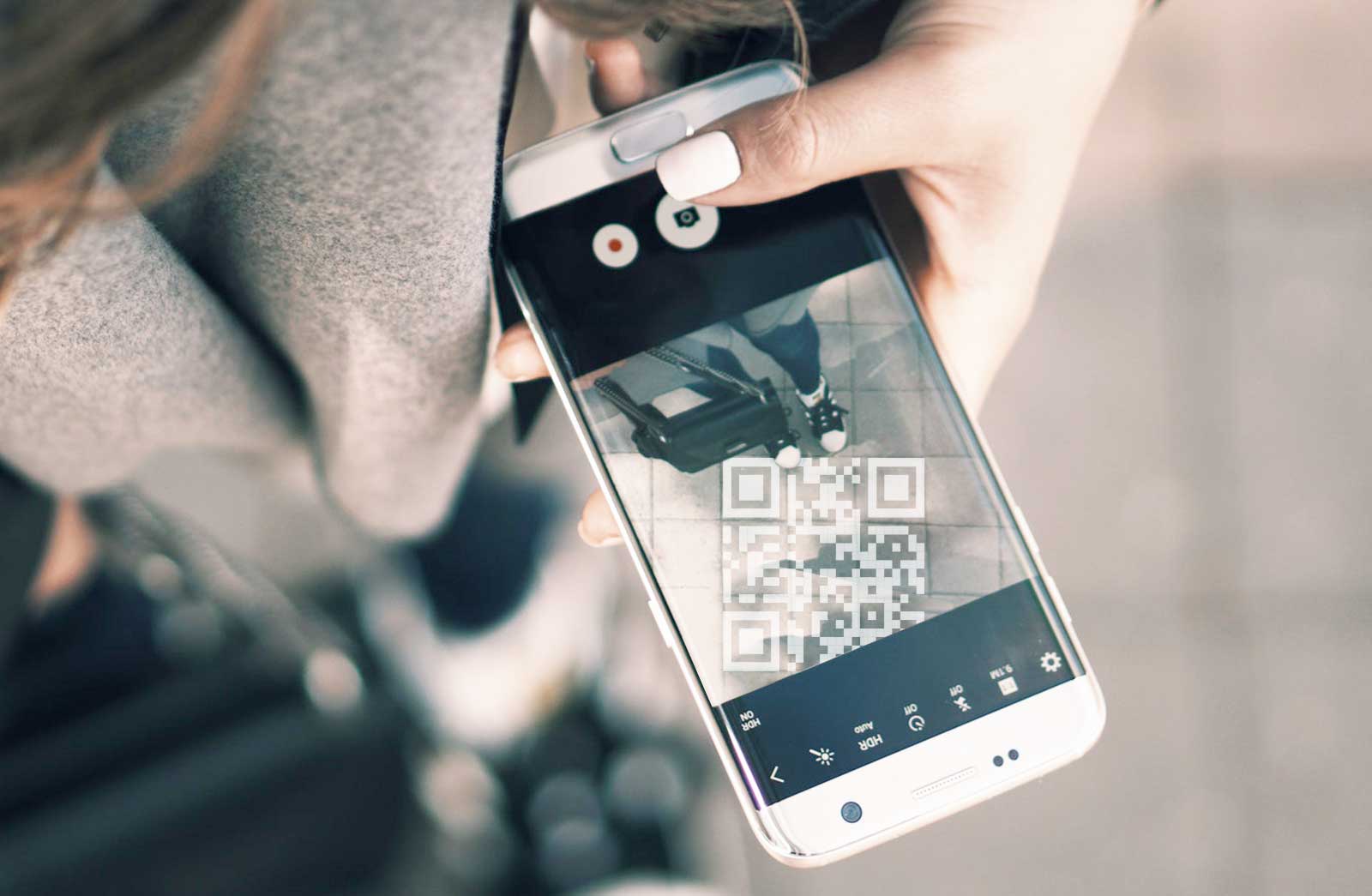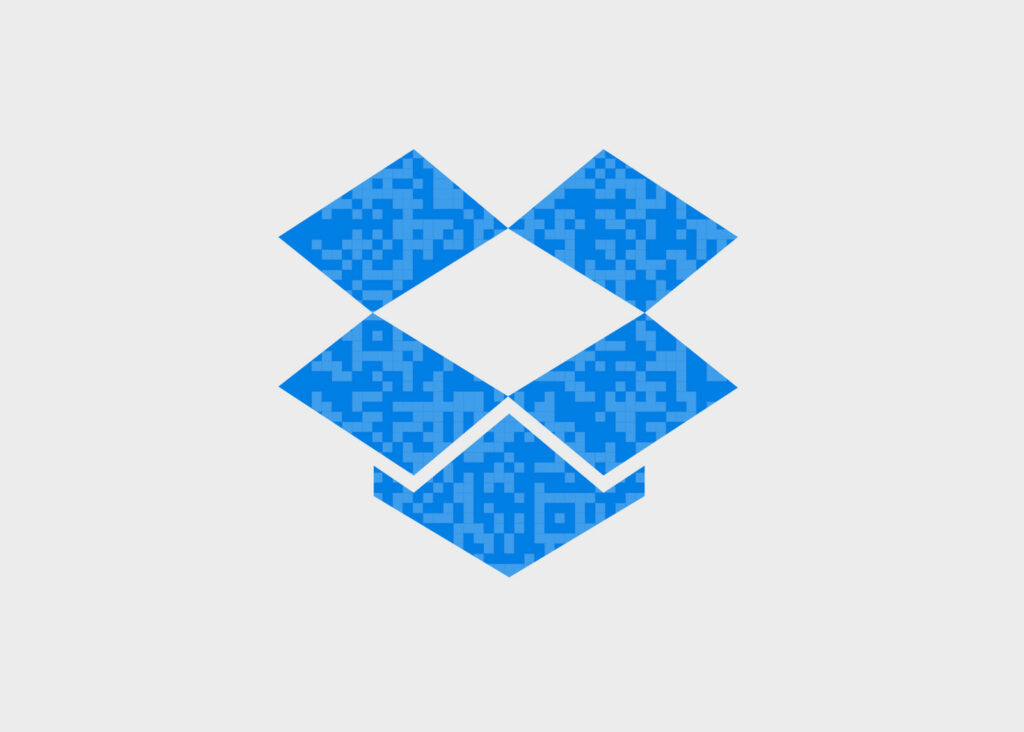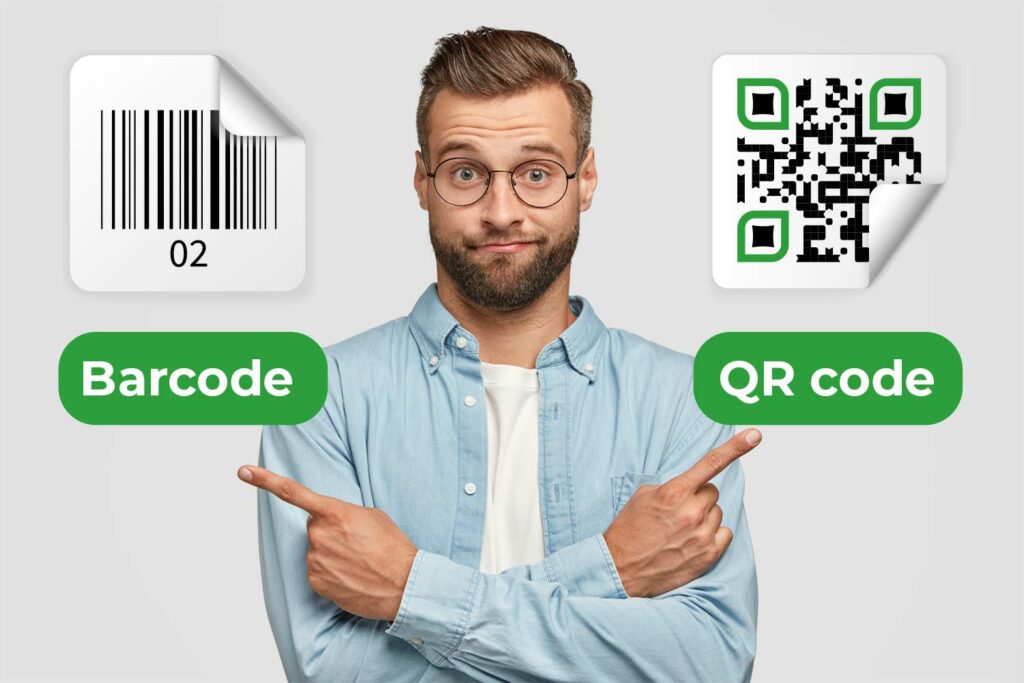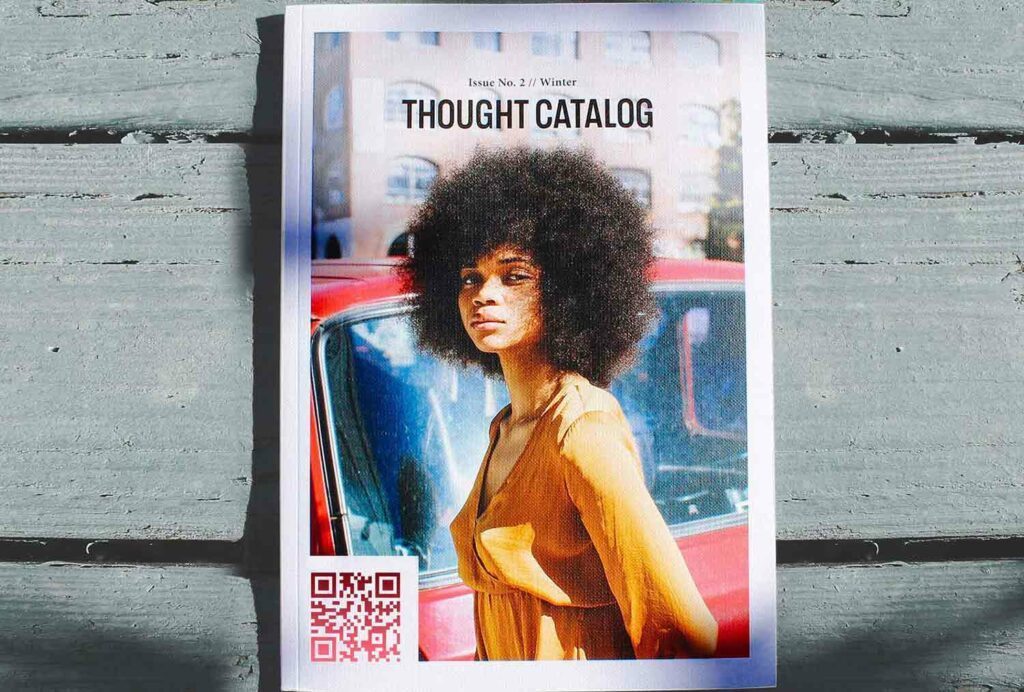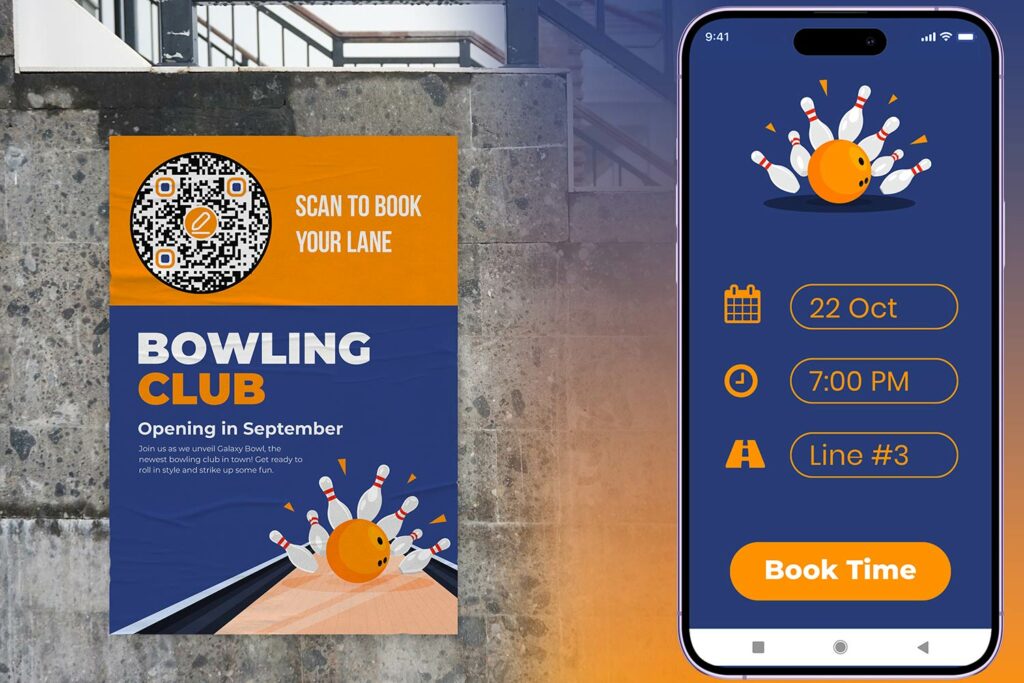QR-Codes erfreuten sich großer Beliebtheit, als die Telefonkameras vor etwa einem Jahrzehnt immer fortschrittlicher wurden. Die Technologie war jedoch noch nicht ganz ausgereift, so dass sie für eine Weile ausstarben. Zu diesem Zeitpunkt fühlte sich das Scannen etwas veraltet an. Die Quadrate finden nun ihren Weg zurück. Jetzt verwenden wir sie für alles Mögliche, von vCards bis hin zu Website-Links und Geldsendungen.
Auch wenn sie jetzt etwas weiter fortgeschritten sind, funktionieren die QR-Codes immer noch auf die gleiche Weise. Alles, was Sie tun müssen, ist den Code zu identifizieren und Ihre scannere app zu öffnen. Normalerweise erledigt Ihr Telefon alles direkt von der nativen Kamera-Anwendung aus für Sie. Falls Sie noch nie einen QR-Code gescannt haben oder es vielleicht schon eine Weile her ist - keine Sorge, wir haben diese hilfreiche Anleitung zusammengestellt, wie man QR-Codes auf Android- und iOS-Geräten scannt.
Scannen auf einem iPhone
Schritt 1: Öffnen Sie Ihre Kamera-App
Ab iOS 11 unterstützen nun alle iPhones das Scannen von nativem QR-Code. Das bedeutet also, dass keine zusätzlichen Anwendungen heruntergeladen werden müssen. Öffnen Sie einfach die Kamera und scannen Sie los.
Schritt 2: Richten Sie den QR-Code in der Mitte des Bildschirms Ihres Telefons aus
Die Kamera-App Ihres iPhones erkennt den QR-Code. Denken Sie daran, dass ein guter Abstand und Winkel dabei sehr hilfreich ist. Der QR-Code sollte in das Innere des Bildschirms passen, so dass alle 4 Ecken gut sichtbar sind. Verwenden Sie einen einfachen Ansatz für eine einfache Erkennung. Die Bildstabilisierungstechnologie hilft beim Verwackeln. Versuchen Sie, still zu bleiben und wacklige Bewegungen zu vermeiden, damit der Code gescannt werden kann.
Schritt 3: Starten Sie den Code
Sobald der QR-Code gescannt ist, werden Sie von iPhones nicht mehr automatisch weitergeleitet. Stattdessen wird eine Benachrichtigung angezeigt, die angetippt werden kann. Überprüfen Sie die Benachrichtigung, um zu bestätigen, ob der Inhalt etwas ist, das Sie öffnen möchten. Sie zeigt auch eine kleine Beschreibung des Inhalts an.
Scannen auf einem Android-Telefon
Schritt 1: Finden Sie heraus, ob das Telefon das Scannen von QR-Codes unterstützt
Leider verfügen nicht alle Android-Gadgets über diese Funktion. Daher müssen Sie möglicherweise einige zusätzliche Schritte unternehmen, bevor Sie scannen können.
Google Assistant erkennt normalerweise QR-Codes. Alles, was Sie benötigen, um sagen Sie "OK, Google" oder drücken Sie lange auf das Home-Symbol des Geräts und tippen Sie dann auf das Google Lens-Symbol unten rechts. Wenn Ihr Gerät nicht mit dieser Funktion ausgestattet sind, laden Sie am besten den QR-Scanner von PageLoot.
Schritt 2: Öffnen Sie die Scan-Anwendung
Öffnen Sie die QR-Code-Scan-Anwendung, die Sie auf Ihrem Gerät installiert haben. Die Apps sollten eine Scanfunktion enthalten, die Sie sofort auswählen können. Es ist auch möglich, dass ein separates Fenster zum Scannen von QR-Code geöffnet werden muss.
Schritt 3: Positionieren Sie den QR-Code
Stellen Sie sicher, dass die 4 Ecken des QR-Codes alle innerhalb des Sichtfeldes der Kamera sichtbar sind. Normalerweise sollte sich Ihre Kamera über dem Code befinden, den Sie scannen. Achten Sie darauf, Ihr Telefon ruhig zu halten, während es den Code verifiziert.
Schritt 4: Wählen Sie Ihre Option
Die App zeigt eine Popup-Option an, mit der Sie im Einklang mit dem QR-Code Maßnahmen ergreifen können. Wählen Sie die Option, die Ihnen am geeignetsten erscheint.
Schlussfolgerung
Normalerweise ziehen Marken und Unternehmen den größten Nutzen aus der Verwendung von QR-Codes. Diese Codes machen es den Kunden leicht, auf alle Informationen zuzugreifen, die ein Unternehmen zur Verfügung stellen möchte. Es ist klar, dass das Scannen von QR-Codes heute einfacher ist als noch 2011.
Sie hat eine Welt voller Möglichkeiten eröffnet, weil es jetzt einfach ist, hochwertige Informationen zu sehr niedrigen Kosten zu teilen. Es ist einfach, die Codes zu erstellen. Es ist viel schwieriger, sie kreativ zu nutzen, um Kunden anzuziehen und zu binden. Wie werden Sie QR-Codes scannen? Klicken Sie hier für den Zugang zum Pageloot-QR-Scanner.